Contents
1. 複数のドメインユーザを一気に作成する
dsadd ou OU=TEST,DC=2012r2,DC=local
for /l %%i in (1,1,20) do dsadd user CN=test%%i,OU=TEST,DC=2012r2,DC=local -ln test%%i -display test%%i -pwd P@ssw0rd -disabled no
TEST OU を作成し、TEST OU に test1 ~ test20 という名前のアカウントを作成する処理になります。
なお、パスワードは全て P@ssw0rd として、ドメイン名が 2012r2.local の場合で作成していますので、適宜変更してご利用ください。
2. バッチで作成したドメインユーザのパスワードを一気に変更する
for /l %%i in (1,1,20) do net user test%%i p@ssw0rD /domain
test1 ~ test20 ユーザアカウントのパスワードを p@ssw0rD に変更する処理になります。
3. ファイアウォール無効
netsh advfirewall set allprofiles state off
ドメイン・プライベート・パブリックプロファイルの全てで無効になります。
手っ取り早く環境を構築してみたいというときには、無効にしておくのが吉です。
4. フォルダオプションの変更
echo y|reg add "HKEY_CURRENT_USER\Software\Microsoft\Windows\CurrentVersion\Explorer\Advanced" /v hidden /t REG_DWORD /d 1
echo y|reg add "HKEY_CURRENT_USER\Software\Microsoft\Windows\CurrentVersion\Explorer\Advanced" /v ShowSuperHidden /t REG_DWORD /d 1
echo y|reg add "HKEY_CURRENT_USER\Software\Microsoft\Windows\CurrentVersion\Explorer\Advanced" /v hideFileExt /t REG_DWORD /d 0
taskkill /f /im explorer.exe
start explorer.exe
エクスプローラの表示設定を変更する処理になります。
なお、変更後は隠しファイル、OSに保護されたファイルも表示されることになり、OS に登録された拡張子であっても表示される動作になります。
いつもこの表示設定を GUI から変えてるんだよね、というそこのアナタにオススメです。
5. ディスプレイの電源が切れてロック状態にならないようにする
powercfg -setacvalueindex SCHEME_BALANCED SUB_VIDEO VIDEOIDLE 0
powercfg -setacvalueindex SCHEME_MIN SUB_VIDEO VIDEOIDLE 0
電源プランが高パフォーマンス/バランスのどちらの場合でも、ディスプレイの電源が切れないように変更する処理になります。
ちょっと時間があくと、一々パスワードを入力しなければならないことにイライラしてしまうそんなアナタにオススメです。
おまけ
クライアントがドメインに参加したり、離脱したりもバッチで可能です。
何回も GUI をクリックすることに飽きた、そんなアナタにオススメです。
※もちろん、クライアントがドメインコントローラ(DC)を名前解決できる必要があるので注意です
6. ドメイン自動参加
wmic ComputerSystem WHERE "name='%computername%'" CALL JoinDomainOrWorkgroup Name="2012r2.local" Username="administrator" Password="P@ssw0rd" FJoinOptions=3
上記コマンド実行後、OS 再起動することで、ドメインユーザでログオンできることが確認できると思います。
7. ドメイン自動離脱
wmic ComputerSystem WHERE "name='%computername%'" CALL UnJoinDomainOrWorkgroup Username="administrator" Password="P@ssw0rd" FUnJoinOptions=0
wmic ComputerSystem WHERE "name='%computername%'" CALL JoinDomainOrWorkgroup Name="WORKGROUP"
上記コマンド実行後 OS 再起動することで WORKGROUP 環境へ戻ったことが確認できます。
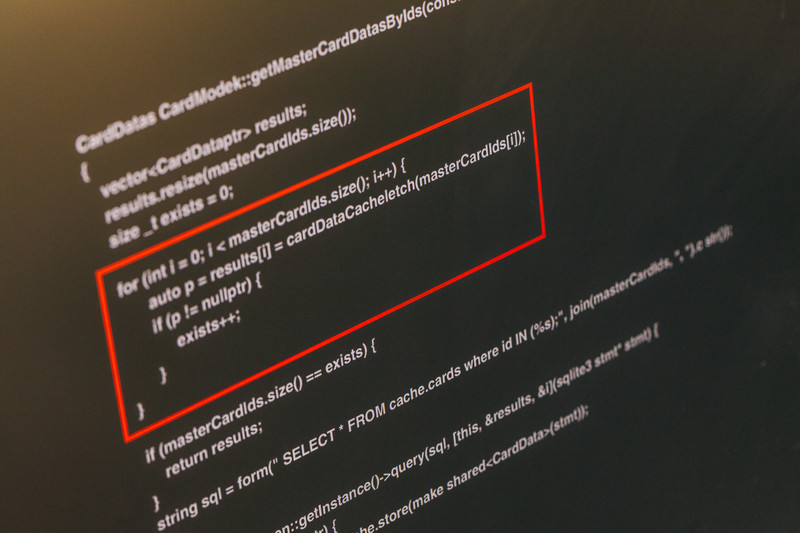


Comments